极速pdf阅读器软件介绍
极速pdf阅读器是一款速度非常快的的PDF阅读器,正如它的名字一样。极速pdf阅读器软件体积小、启动速度快,界面简洁并且占用内存极少。别看它简单,但是主要功能可一样都不少,极速PDF阅读器提供单页、双页阅读模式切换,又能支持幻灯片模式播放,让您阅读更轻松、惬意的浏览PDF文件。

极速pdf阅读器软件特色
小巧快速
体积仅有4M大小,十分轻巧同时占用内存极少;经过全面框架优化,瞬间启动,渲染更快速,给您带来极速的阅读体验。
个性阅读
阅读器提供了单页模式和书本模式两种阅读模式,同时又有全屏、幻灯片等功能助您随心切换。多种阅读模式,让您随心所欲畅游书海。
目录提取
阅读器为您自动提取文档目录,并显示出来,可以方便您通过查看文档目录,快速定位自己需要的内容,让您阅读更省事。
精准搜索
经过速度优化的文本搜索技术,让您快速精准的搜索pdf文件的内容,让您阅读更轻松。
极速pdf阅读器更新日志
1.新增高亮、画线等标注功能;
2.解决高分辨下图标显示小的问题;
3.新增缩放比例记忆功能。
4.优化支持扫描件换背景阅读;
5.新增“检查版本升级”功能;
6.修改高亮色为柔和色。
极速pdf阅读器常见问题
极速pdf阅读器如何设置高亮?
1、首先高亮设置仅针对PDF中的文字,图片构成的PDF不支持高亮显示。我们使用极速pdf阅读器打开需要添加高亮的PDF文件,在顶部工具栏中,单击切换至“注释”选项,然后点击其中的“高亮”功能。
2、这样就会打开高亮工具栏了,我们先用鼠标左键单击的方式选择需要使用的高亮颜色,然后使用鼠标拖拽来选择需要高亮的文字,最后松开鼠标,这样就能完成高亮了。
极速pdf阅读器怎么打印?
1、使用极速pdf阅读器打开需要打印的文件,使用鼠标左键点击右上角功能栏中的“打印”功能。
2、之后在新打开的打印设置窗口中,先在上方选择好需要使用的打印机,然后点击右下方的“首选项”按钮。
3、这样就可以对打印效果进行设置了,包括纸张、墨水、打印方式等方面。全部设置完成后点击下方的“确定”会到打印设置窗口,直接点击下方的“打印”按钮即可。
极速PDF阅读器如何把pdf转换成word?
1、首先打开极速pdf阅读器,然后在其界面点击“打开本地文档”并将想要转换格式的文件添加进来,在工具栏中选择【转换】功能。
2、接着在转换界面中选中“PDF传Word”,之后在选择好保存的位置,最后点击“开始转换”就可以了。
极速PDF阅读器是一个功能强大的PDF文档阅读工具,极速PDF阅读器破解版具有体积小,启动速度快,十分轻巧且占用内存极少的优点;提供单页,书本模式个性阅读,又有全屏,幻灯片等功能助您随心切换;独有的目录提取,精准搜索功能让您阅读更轻松,更省事。那么极速pdf阅读器怎么合并PDF文件?一起来看看。

极速PDF阅读器是一款启动非常快的PDF阅读工具,占用的内存极少,一点也不会影响电脑的运行。而且,极速PDF阅读器还拥有多种阅读模式,单页、双页、书本模式、全屏、幻灯片播放等都可以实现,还有其独特的目录功能,精准的搜索让你一秒找到你想要的信息,方便快捷。极速pdf阅读器如何使用?一起来看看吧。

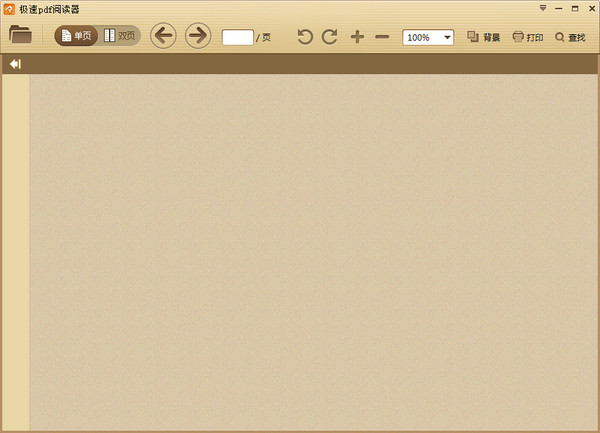
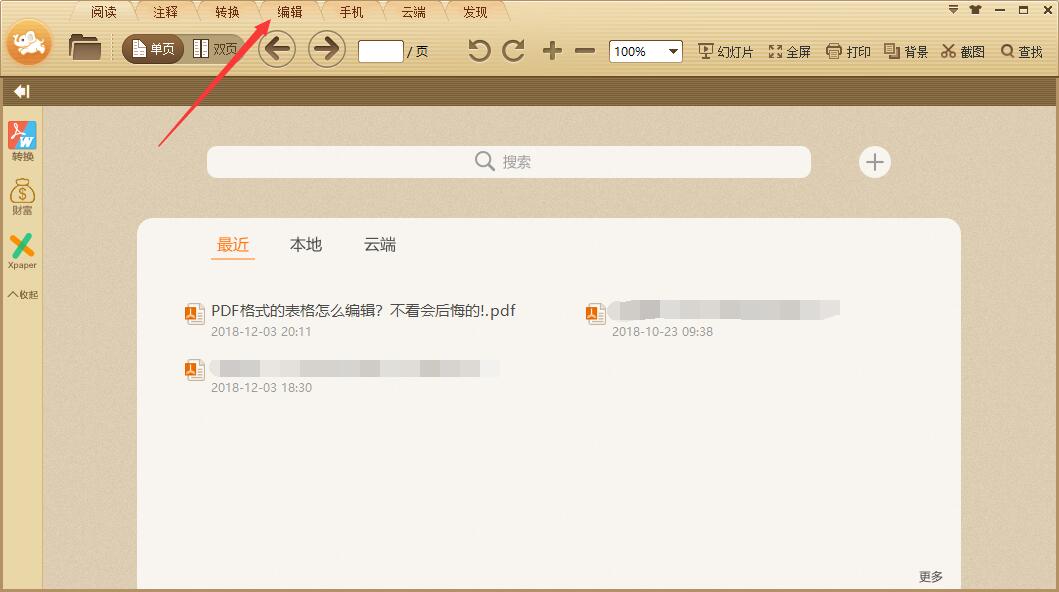
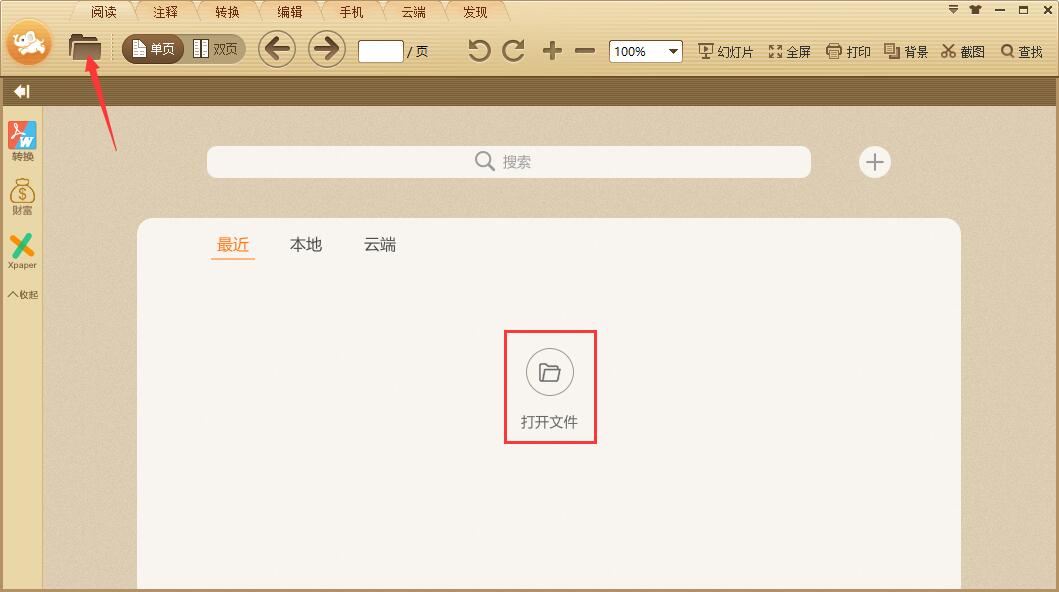
我觉得现在的极速pdf阅读器 V3.0.0.2006已经够我用得了,什么时候想换口味了,就试试共享软件的版本
安装完的朋友能不能说一下极速pdf阅读器 V3.0.0.2006能不能选择安装路径呢。
极速pdf阅读器 V3.0.0.20064.0怎么找不到下载地址啊,求大神指教~
商业贸易软件哪家强!win7旗舰版找极速pdf阅读器 V3.0.0.2006
我晕。。。语言可以更改的。支持中文的。
为什么我更新了极速pdf阅读器 V3.0.0.2006的5.43之后,电脑偶尔会卡一下?大家有遇到同样的情况么?
极速pdf阅读器 V3.0.0.2006在同类软件里,体积已经非常小巧了,才7.3MB
我晕。。。语言可以更改的。支持中文的。
很好用哈哈,最喜欢这个极速pdf阅读器 V3.0.0.2006了,别的都不怎么样。。
我觉得很不错呀,符合我的预期,那些不会用的人就别怪极速pdf阅读器 V3.0.0.2006了